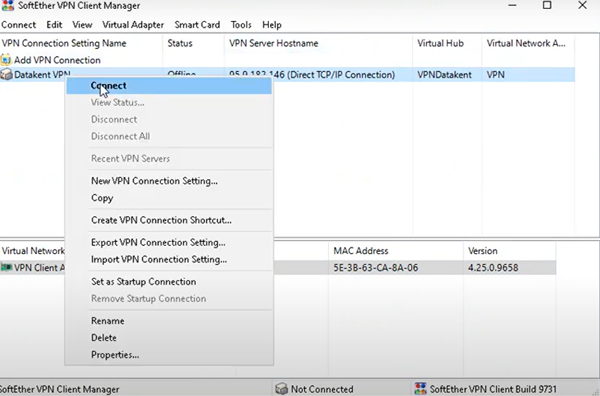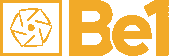29
Eki
SoftEther VPN Server Kurulumu
in Genel
Comments
SoftEther VPN bağlantısı için ilk olarak bir server içerisine server kurulumu yapılmalıdır. Server kurlumu için SoftEther VPN Client internet sitesine (https://www.softether-download.com/en.aspx?product=softether) gidilmelidir.
- İndir sekmesinden “SoftEther VPN’yi indirin” seçeneğine tıklanır.
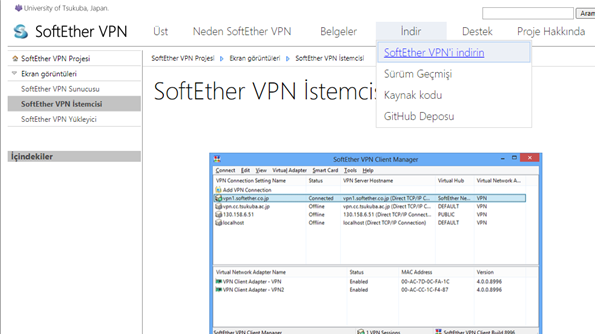
- Ardından açılan sayfada “SoftEther VPN’yi indirin” yazısına tıklanır.
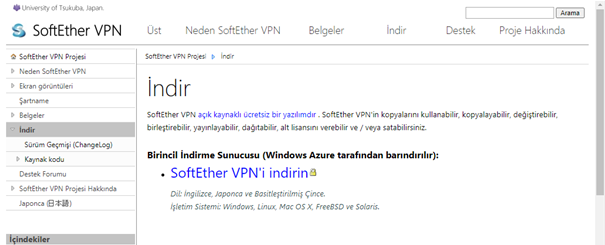
- Çıkan ekranda aşağıdaki görseldeki gibi “Select Component” sekmesi “SoftEther VPN Server”, “Select Platform” sekmesi server işletim sistemi olmalıdır. Bu kısım tamamlandıktan sonra alt tarafta olan linke tıklanır ve indirme başlatılır.
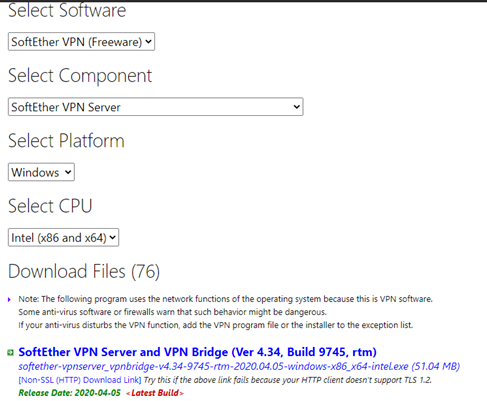
İndirme işlemi tamamlandıktan sonra setup çalıştırılır ve aşağıdaki adımlar takip edilir.
- “İleri” butonuna tıklanır.
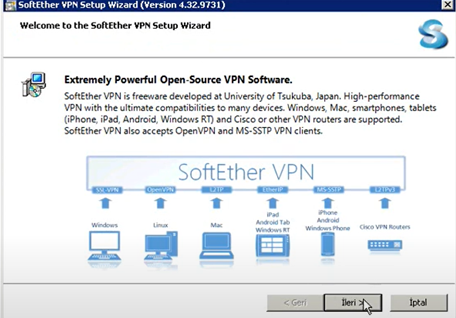
- “SoftEther VPN Server“ seçilir ve “İleri” butonuna tıklanır. Server kurmamızın sebebi bu kurulumun server üzerinde yapılmasıdır.
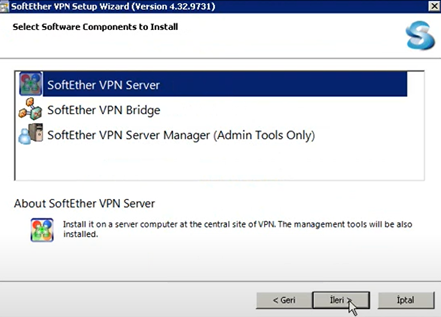
- Lisans sözleşmesi kabul edilir ve “İleri” butonuna tıklanır.
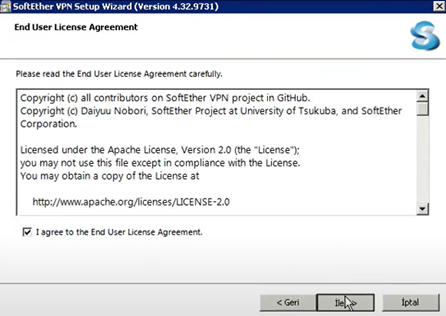
- “İleri” butonuna tıklanır ve devam edilir.
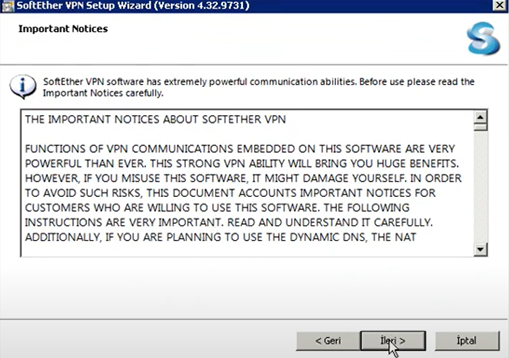
- Bu aşamada programın kurulacağı yer seçilmelidir. Uygulamanın kendi önerdiği yeri değiştirmeden devam etmek istenirse üstte olan seçenek, eğer özel bir konum belirlemek istersek altta olan seçenek işaretlenmelidir. Daha sonra “İleri” butonuna tıklanır.
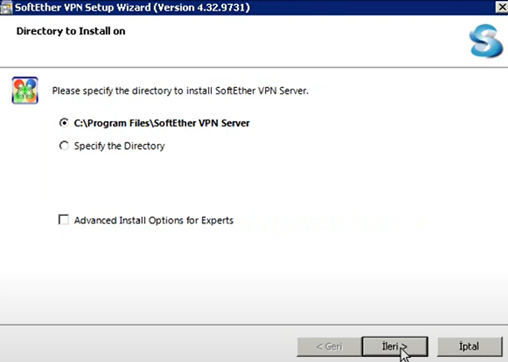
- “İleri” butonuna tıklanır.
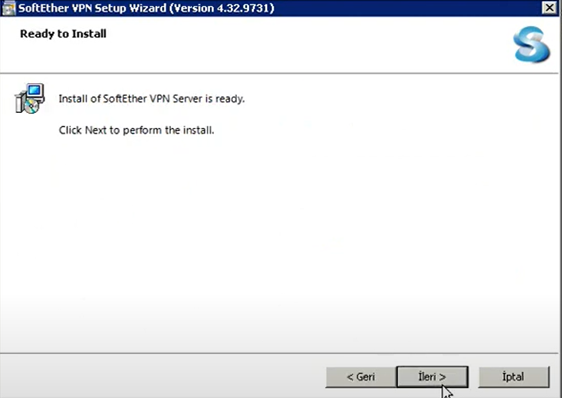
- Yükleme tamamlanır ve “Start the SoftEther VPN Server Manager” kutucuğu seçilir. Ardından “Son” butonuna tıklanır.
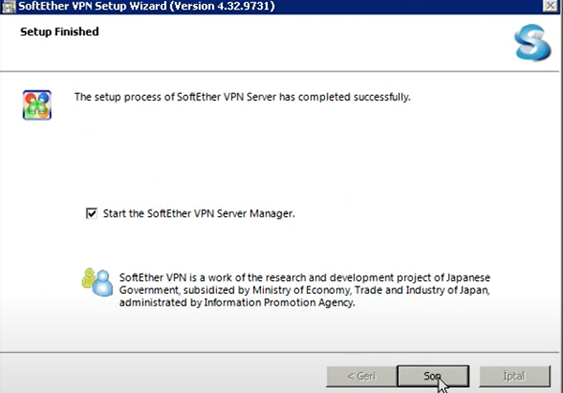
- Uygulama açılır ve bu alanda ayarlamalar yapmak için “Edit Settings” butonuna tıklanır.
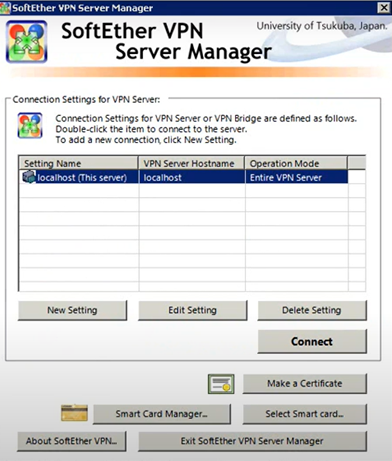
- Bu ekran çok önemlidir. Bağlantı ayarları bu alanda yapılır. “Setting Name” bölümüne herhangi bir ayar ismi verilir. “Host Name” bölümüne IP adresi yazılır. “Port Number” bölümüne uygun port numarası girilir. “Proxy Type” default şekilde bırakılır. “Server Admin Mode” administration mod olarak seçilir. “Password” bölümüne şifre girilir. “OK” butonuna tıklanır.
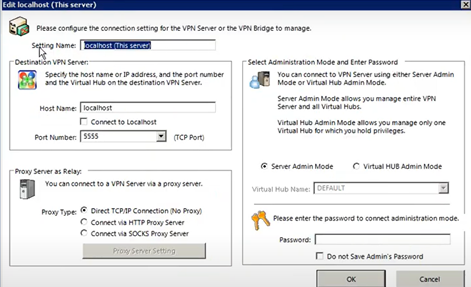
- “Connect” butonuna tıklanır.
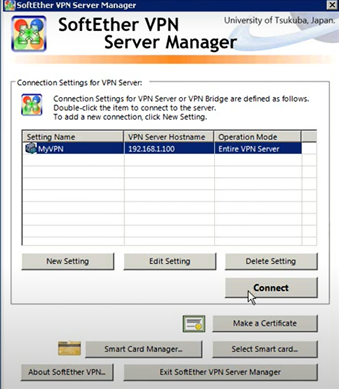
- Bu ekranda direkt olarak “OK” butonuna tıklanır ve gelen şifre belirleme ekranında şifre belirlenir.
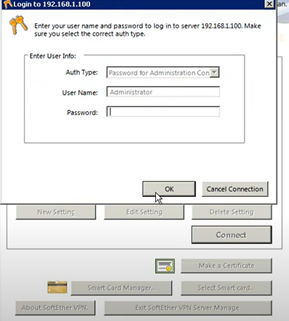
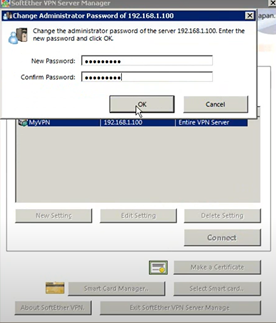
- Bu ekranda “Remote Access VPN Server” seçeneği seçilir ve “Next” butonuna tıklanır. Çıkan uyarıda “Evet” butonuna basılır ve devam edilir.
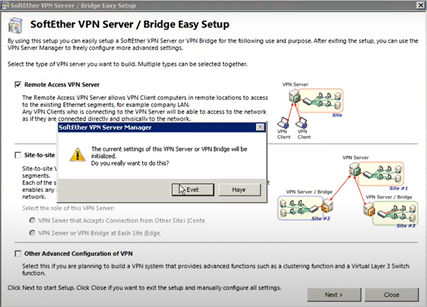
- Bu aşamada bir “Virtual Hub Name” belirlenir.
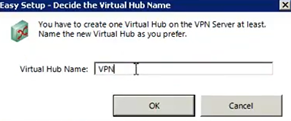
- Aşağıdaki gibi “L2TP” ile ilgili kutucuklar işaretlenir. Ortadaki kısma Virtual Hub Name gelir. Ardından “OK” butonuna tıklanır.
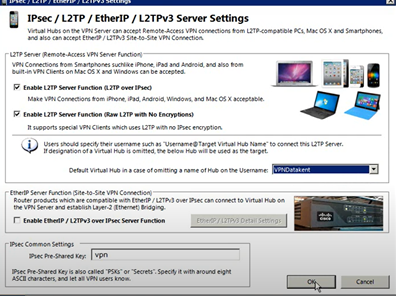
- “Disable VPN Azure” seçeneği seçilir ve “OK” butonuna tıklanır.
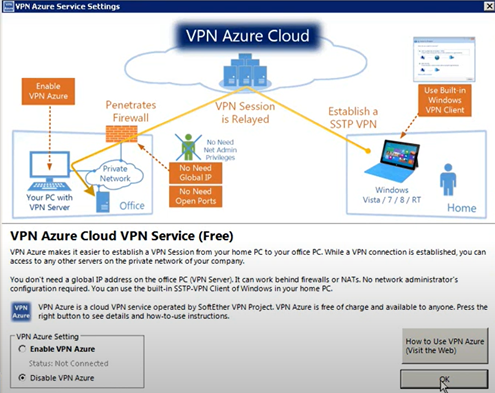
Yeni kullanıcı oluşturmak için “Create Users” butonuna tıklanır.
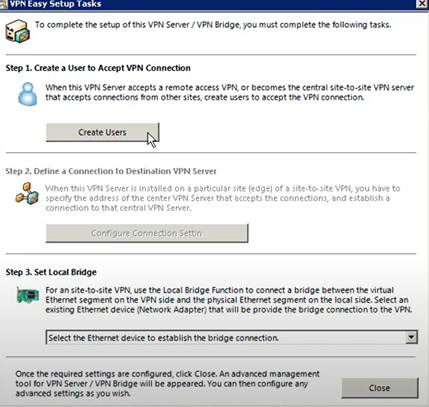
- İlk olarak “User Name” bölümüne bir kullanıcı adı yazılır. Bu ad “Client” bağlantısı için lazım olacağı için unutulmamalıdır. “Full Name ve Note” kısmına da “User Name” alanına yazılan ad yazılabilir. “Auth Type” kesinlikle “Individual Certificate Authentication” olmalıdır. “Create Certificate” butonuna tıklanır.
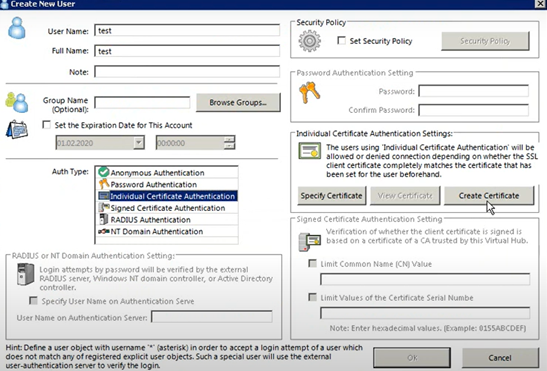
- Sertifika oluşturmak için gerekli bilgiler ilgili sütunlara girilir. Ardından “OK” butonuna tıklanır.
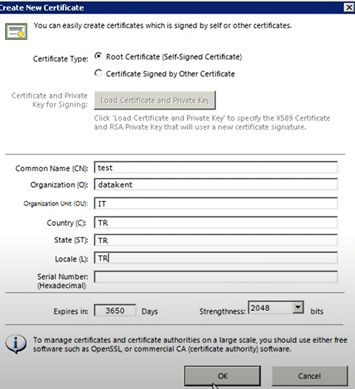
- Kayıt metodu olarak “XS09” seçilir. Aşağıdan “Set Passphrase” kutucuğu işaretlenir ve sertifika şifresi oluşturulur. “OK” butonuna tıklanır ve bilgisayarda kaybolmayacak bir yere sertifikalar kaydedilir. Sonrasında bu sertifikalar client olacak bilgisayara gönderilecektir.
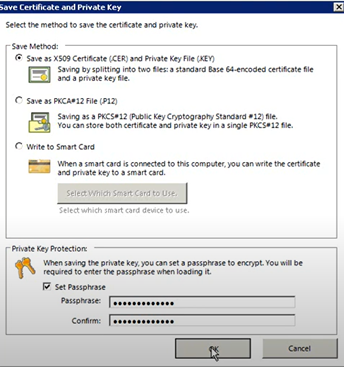
- Son olarak “OK” butonuna tıklanır ve işlem tamamlanır.
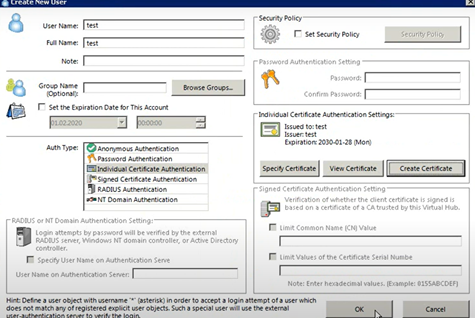
- Bu ekran çıkar ve bu ekrandan başka kullanıcı oluşturulabilir ya da oluşturulan kullanıcıların ayarları değiştirilebilir. Eğer bir durum yok ise “Exit” butonuna tıklanır.
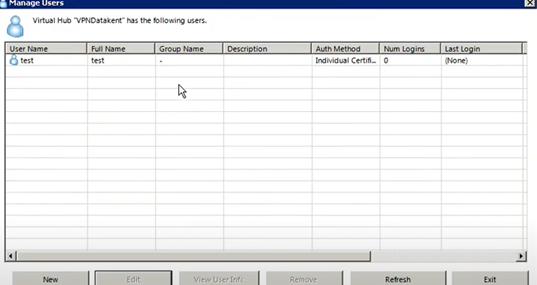
- Bu kısımda “Set Local Bridge” alanından uygun olan seçilir. “Close” butonuna tıklanır ve kapatılır. Server’de yapılacak başka bir işlem kalmamıştır. Client kurulacak bilgisayardan işleme devam edilir.
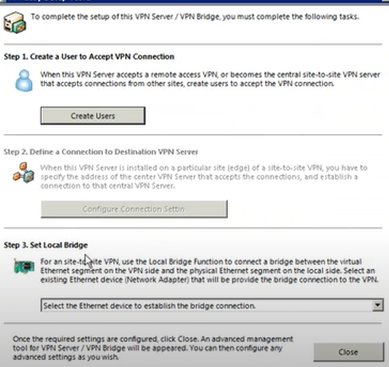
- Tekrar SoftEther VPN Client internet sitesine gidilir. “İndir” sekmesinden “SoftEther VPN’yi indirin” yazısına tıklanır.
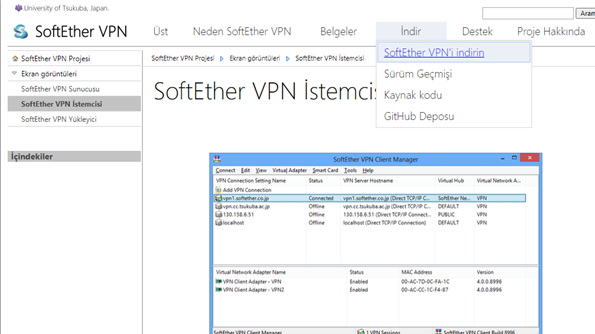
- Ardından açılan sayfada “SoftEther VPN’yi indirin” yazısına tıklanır.
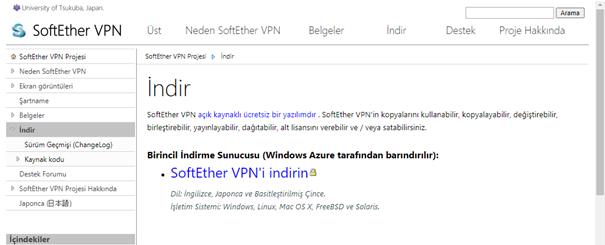
- Çıkan ekranda aşağıdaki görseldeki gibi “Select Component” sekmesi “SoftEther VPN Client”, “Select Platform” sekmesi server işletim sistemi olmalıdır. Bu kısım tamamlandıktan sonra alt tarafta olan linke tıklanır ve indirme başlatılır.
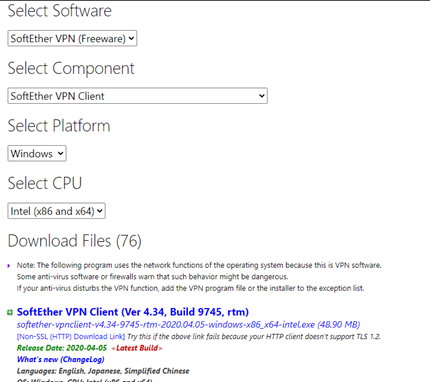
- İndirilen “Setup” dosyası açılır ve “İleri” butonuna tıklanır.
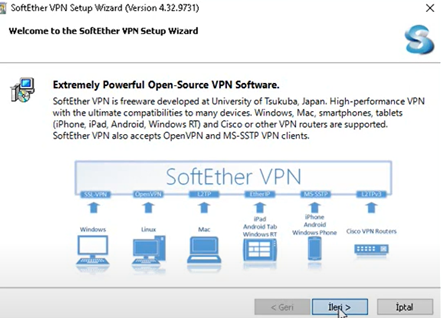
- Görseldeki gibi “SoftEther VPN Client” seçeneği seçilir ve “İleri” butonuna tıklanır.
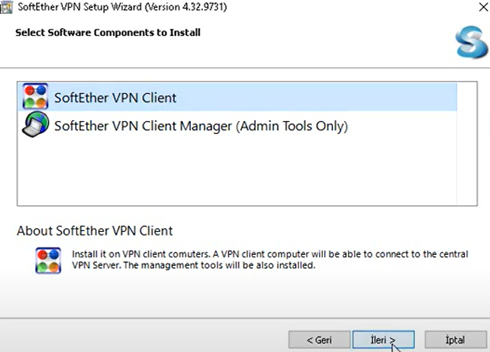
- Lisans sözleşmesi kabul edilir ve “İleri” butonuna tıklanır.
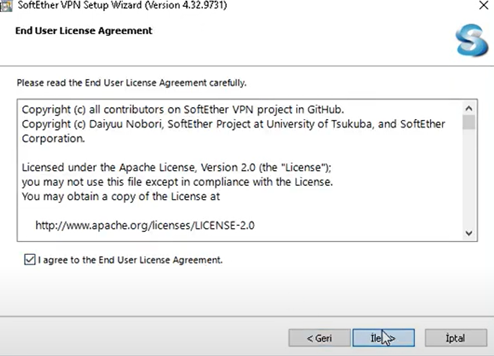
- “İleri” butonuna tıklanır ve devam edilir.
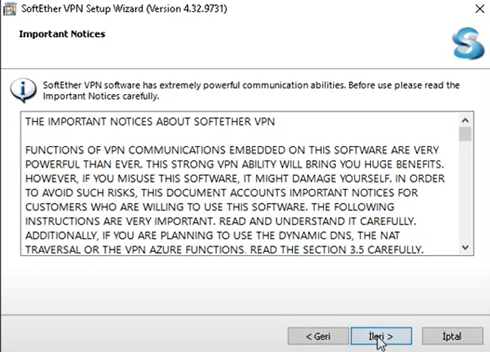
- Bu aşamada programın kurulacağı yer seçilmelidir. Uygulamanın kendi önerdiği yeri değiştirmeden devam etmek istenirse üstte olan seçenek, eğer özel bir konum belirlemek istersek altta olan seçenek işaretlenmelidir. Daha sonra “İleri” butonuna tıklanır.
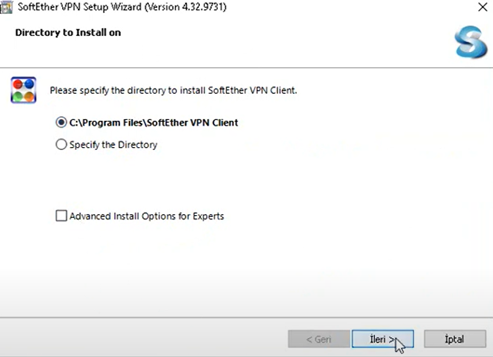
- Yüklemeyi başlatmak için “İleri” butonuna tıklanır ve yükleme başlatılır.
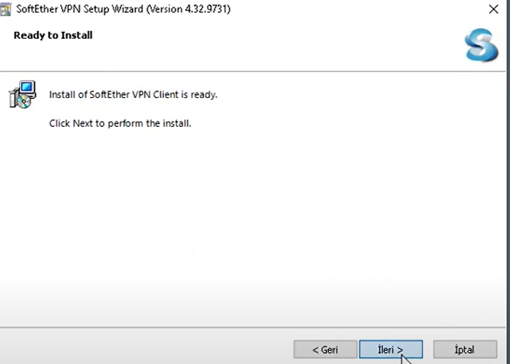
- “Son” butonuna tıklanır ve VPN uygulaması açılır.
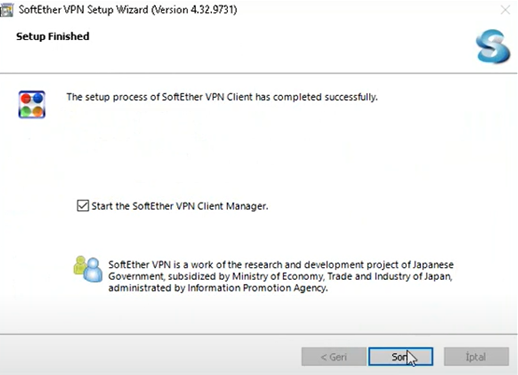
- “Add VPN Connection” sütununa tıklanır ve gelen uyarıdaki “Evet” butonuna tıklanır.
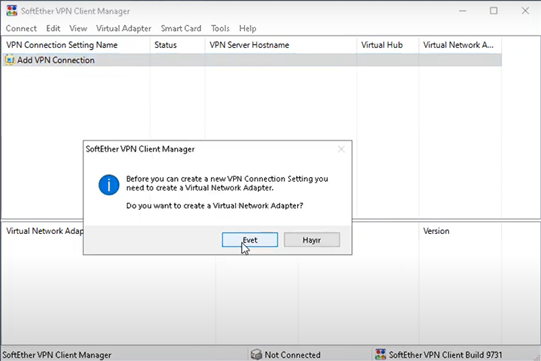
- Bir adet “Virtual Network Adapter Name” belirlenir. İstenilirse değiştirilmeden de bırakılabilir.
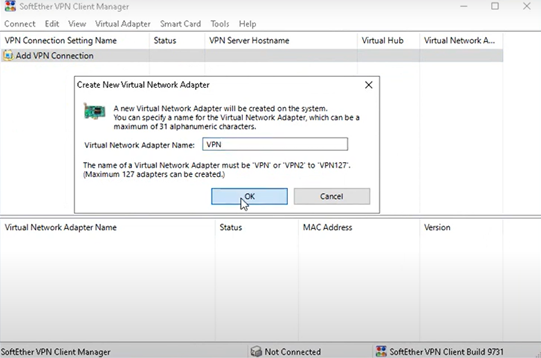
- Ardından sol üst taraftaki “Connect” sekmesinden “New VPN Connection Setting” yazısına tıklanır.
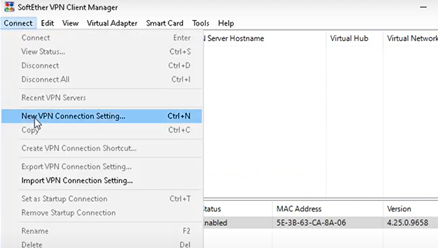
- Bu ekran çok önemlidir. Bağlantı ayarları Server’deki gibi olmalıdır. “Setting Name” bölümüne herhangi bir ayar ismi verilir. “Host Name” bölümüne dış IP adresi yani server’in IP adresi yazılır. “Port Number” bölümüne uygun port numarası girilir. ”Virtual Hub” alanı default olarak gelir. “Proxy Type” default şekilde bırakılır. “Auth Type” kesinlikle “Client Certificate Authentication” olarak seçilmelidir. Ardından server’de yazılı olan kullanıcı adı buradaki “User Name” bölümüne yazılır. Daha sonra server’de kayıt edilen 2 sertifika Client’e gönderilir ve alt taraftaki “Specify Client Certificate” butonuna tıklanır. Sırasıyla sertifikalar yüklenir. Sertifikalar yüklenirken sertifikalara koyulmuş olan şifre girilir ve buradaki işlem bitmiş olur. “OK” butonuna tıklanıp devam edilir.
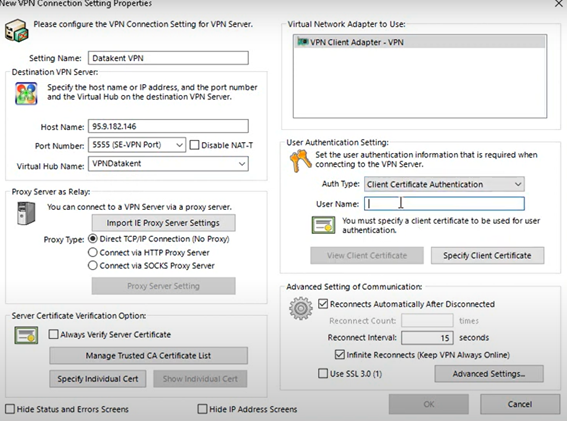
- Son olarak gelen ekranda oluşturduğumuz VPN’ye sağ tık yapılır ve “Connect” yazısına tıklanır. Bağlantı sağlanmış olur.